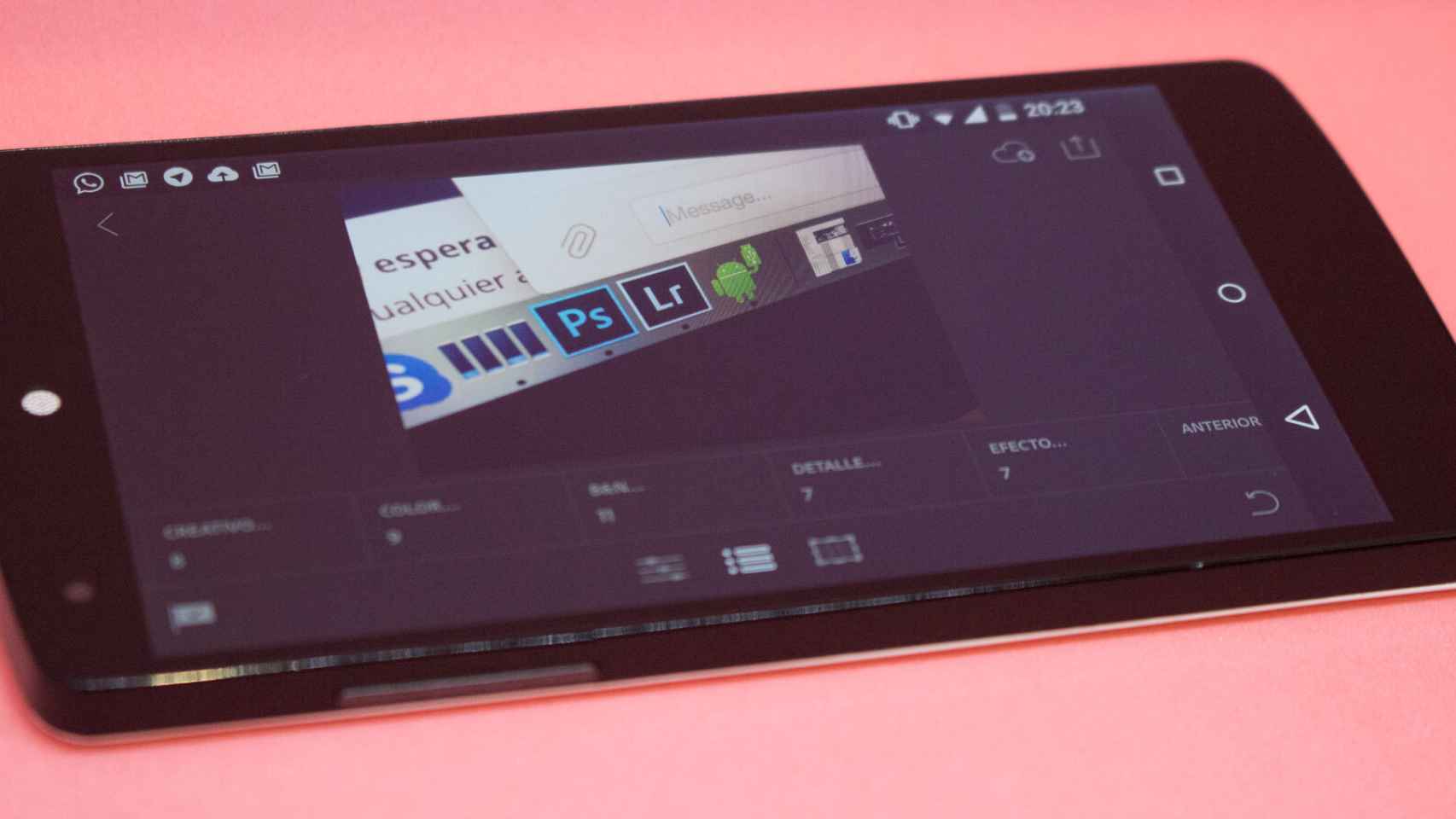La fotografía no es tan sencilla como pulsar un botón y esperar a que la cámara haga todo el trabajo: nosotros podemos tomar el control en cualquier aspecto que queramos controlar a mano, y el trabajo de revelar una foto después de sacarla también es algo muy a tener en cuenta, dado que un mal revelado o edición puede enviar al traste todo el buen trabajo que hayamos hecho sacando la foto.
En cualquier caso, probablemente conoceréis Lightroom si estáis algo metidos en la fotografía: la herramienta para Windows y Mac que Adobe tiene para todo lo que involucra el sacar y revelar fotos digitales. No es tan potente en edición como ya es Photoshop (e incluso deja caer algo de su peso en Photoshop), pero Lightroom es una herramienta imprescindible si tratas muchas fotos a la vez y necesitas un flujo de trabajo estable a la vez que rápido.
He de admitir que siempre he trabajado con Lightroom al tratar fotografías, y esto me ha convertido en un enamorado del programa de Adobe y de todos los pequeños trucos que se aprenden día a día utilizándolo. Por ello, cuando me enteré de que Lightroom llegaba a Android, me sonaron a muy buenas noticias para todos aquellos que quieren revelar fotos sobre la marcha sin llevar un ordenador a cuestas.
Y para comprobarlo por mi mismo, qué mejor que probar Lightroom para Android en su propia salsa. Estas son nuestras impresiones sobre Lightroom en Android, una adaptación del genial programa a aplicación que te decepcionará si esperas algo parecido a lo que ya tienes en tu ordenador con OS X o Windows.
Organización y presentación de fotografías
La forma de gestionar fotografías en Lightroom para Android es muy similar a la que tiene el programa en su variante de escritorio: colecciones que funcionan como nosotros queramos, aunque contamos con una desde el principio en la que van a parar todas las fotos que saquemos con la cámara de nuestro Android. También hay que destacar que estas colecciones basan mucho de su poder en la Creative Cloud de Adobe.
Sin embargo, el primer detalle negativo nos lo encontramos en la compatibilidad de formatos: no es capaz de leer ficheros RAW de cámaras DSLR (como los .cr2 de Canon), aunque sí es capaz de leer ficheros .dng (propiedad de Adobe) sacados directamente de la cámara del Android con L Camera. En cualquier caso, esta limitación de formatos va a suponer un impedimento grave para bastantes usuarios de Lightroom.
Añadir colecciones es tan sencillo como presionar sobre la cruz y asignarles un nombre, mientras que podemos modificar muchos parámetros de visualización dentro de las galerías para que se adapten a nuestros gustos. Además, incluso podemos hacer presentación de diapositivas vistosas con las fotos de una colección sin dificultades, algo que se agradece.
Edición y revelado de fotografías
El apartado de editor fotográfico se ha adaptado a la perfección a las pantallas pequeñas de los smartphones, e incluso aprovecha todo el potencial de los gestos para ser más accesible: toque con dos dedos para mostrar la información técnica y el histograma, deslizar de arriba a abajo para clasificar con filtros (con estrellas del 1 al 5, y con banderas de rechazado o aceptado), y un botón superior del que hablaremos más adelante.
En cualquier caso, podríamos clasificar la interfaz de revelado de Lightroom para Android en tres apartados básicos:
- Tratamiento básico | En el primer botón podremos realizar todos los ajustes básicos de revelado: balance de blancos, temperatura, matiz, tono automático, exposición, contraste, luces, sombras, blancos, negros, claridad, intensidad y saturación. Los ajustes se harán en toda la foto, y sólo tenemos que deslizar la escala por la pantalla para ver cómo actúa cada parámetro en directo.
- Presets | El botón que se encuentra enmedio es el encargado de contar con todos los filtros: configuraciones de tratamiento básico ya hechas que se aplican a nuestra foto con un sólo toque, y que podemos ir modificando para que se adapten a nuestra fotografía. Existen presets creativos, de color, blanco y negro, y de detalle.
- Recorte y enderezado | El último botón de la derecha está dedicado al recorte, el cual podemos hacer libre o con proporción de aspecto (1×1, 5×4, 11×8.5, 7×5, 3×2, 4×3 y 16×9). Recortar es tan sencillo como mover los márgenes de la cuadrícula, e incluso podemos hacer zoom para que el recorte quede a nuestro completo gusto. Mientras, el enderezado funciona deslizando el dedo por los bordes superior o inferior.
Guardado, compartir, e impresiones finales de Lightroom para Android
Una vez hemos editado la foto que queramos, sólo nos queda una cosa: guardarla en nuestra galería y compartirla con el mundo. Para ello, sólo tenemos que pulsar sobre el botón de la esquina superior derecha, donde también nos encontramos el menú que se encarga de la sincronización de los ajustes con la nube creativa de Adobe. Incluso podemos empezar a reproducir desde la foto que acabamos de editar.
En cualquier caso, si esperáis algo similar a lo que ya podéis disfrutar en escritorio, os decepcionará: cuenta con buenas opciones, pero se quedará muy corto para todos aquellos que necesiten un poco más, o que quieran prescindir del ordenador y llevar sólo su cámara junto al móvil. No es una opción viable para esos asuntos, seguiremos necesitando el Lightroom de escritorio si queremos revelar por capas o usar máscaras.
Podemos probar Lightroom gratis durante 30 días en Android, aunque después necesitaremos una suscripción a la Creative Cloud de Adobe para que siga funcionando. No estoy muy convencido de que este modelo de suscripción sea adecuado para la aplicación de Android, y más teniendo otros editores similares que se basan en el freemium, pero quienes ya tengan una suscripción a Lightroom recibirán la aplicación con los brazos abiertos.